Microsoft Places on uusi yhdistetty työpaikkaympäristö, joka uudistaa yhdistelmätyön, henkilökohtaisesti ja etätyön. Sen avulla voit koordinoida työntekopaikkaa, nykyaikaistaa toimistoa älykkäällä teknologialla ja optimoida työpaikan työntekijöiden muuttuvien tarpeiden perusteella.
Koordinoi, missä työ tapahtuu oikeiden tulosten saavuttamiseksi
Microsoft Places yhdistelmäympäristön ajoituksessa hyödynnetään Outlookin ja Teamsin yleisiä datasignaaleja, jotta voit tarkastella tulevaa viikkoa ja nähdä, milloin työtoverisi ja läheiset yhteistyökumppanisi suunnittelevat tulevansa toimistolle. Ymmärrät päivät, jolloin toimistolla on eniten osallistujia, jolloin voit muuttaa aikatauluasi ja hyödyntää arvokkaita yhteyksiä henkilökohtaisesti. Älykäs varaus auttaa löytämään käytettävissä olevia tiloja sopivalla tekniikalla, joka vastaa kokouksen tarkoitusta ja henkilökohtaista tai etäosallistujien yhdistelmää.
Modernisoi toimistoa älykkäällä teknologialla
Wayfinding-toiminnolla et enää tuhlaa aikaa oikean kokoushuoneen etsimiseen tai vanhentuneiden rakennuskylttien seuraamiseen; Sen sijaan voit käyttää mobiililaitteessa karttaa, joka ohjaa sinut oikeaan paikkaan. Pöytävarauksen avulla voit nähdä, missä lähimmät työtoverisi istuvat, ja valita työpöytäsi vastaavasti. Kun pääset oikeaan huoneeseen, Microsoft Teams -kokoustila antaa kaikille mahdollisuuden osallistua sijainnista riippumatta sen harkittujen ja osallistavien ominaisuuksien ansiosta. Microsoft Places helpottaa myös serendipitouksen tapaamisia, jotta kollegat voivat helposti luoda ajoittamatonta tapaamista ja jakaa niitä muiden toimistossa olevien kanssa.
Tilan ja kustannusten optimointi muuttuviin tarpeisiin
Fyysisen tilan tehokasta hallintaa varten johtajat ja kiinteistösalkunhoitajat tarvitsevat avaruusoivalluksia, kuten varaustietoja ja käyttöastetrendejä optimointimahdollisuuksien paljastamiseksi. Nämä oivallukset helpottavat dynaamisia tilan säätöjä, kuten ylimääräisten kokoustilojen muuntamista yhteistyötiloiksi kehittyvien yhteistyötarpeiden mukaan. Edistyneen käyttöasteen tuntemuksen ansiosta päätöksentekijät voivat mennä pidemmälle tilan optimoinnissa, vähentää käytettävissä olevia kerroksia kevyempinä päivinä – säästää energiamenoja ja parantaa työkokemusta. Kokoamalla trendejä koko portfolioon organisaatiot voivat luoda joustavia ja kestäviä työympäristöjä, jotka mukautuvat uusiin työskentelytapoihin.
Tärkeää: Places edellyttää kaupallista Microsoft 365 -palvelupakettia. Lisätietoja tarvittavista Microsoft 365 -palvelupaketeista tai muista edellytyksistä on täällä.
Oletko valmis kokeilemaan? Järjestelmänvalvojat voivat rekisteröityä Places Preview Program -ohjelmaan
Aloita siirtymällä Places-aloitussivulle saadaksesi lisätietoja Microsoft Places ja siitä, mitä se voi tehdä organisaatiollesi. Kun olet valmis osallistumaan, pyydä IT-järjestelmänvalvojaa tutustumaan Places Preview'n opt-in-oppaaseen.
Opi käyttämään Places Preview'n ominaisuuksia
Kun IT-järjestelmänvalvoja on suorittanut Places Preview'n käyttöönottoprosessin, voit aloittaa Places ominaisuuksien käytön.
Tärkeää: Places on tällä hetkellä ennakkoversio. Kaikki ominaisuudet eivät ehkä ole käytettävissä organisaatiossasi sen mukaan, missä olet ja mitä ominaisuuksia järjestelmänvalvoja on ottanut käyttöön. Jos et näe alla Places ominaisuutta, ota yhteyttä IT-järjestelmänvalvojaan ja tarkista, onko se organisaatiosi käytettävissä.
Aloita Outlook & Teamsin Places-verkkosovelluksella
Jotta järjestelmänvalvojasi voi käyttää Places -sovellustamme Outlookissa ja Teamsissa, hänen on rekisteröidyttävä esikatseluun (yllä olevien ohjeiden mukaisesti). Kun pääset käyttämään sovellustamme, noudata seuraavia ohjeita: Sovellusten hallinta Microsoft Teams -hallintakeskuksessa.
Kun järjestelmänvalvoja on ottanut verkkosovelluksen käyttökokemuksen käyttöön, voit käyttää Places verkossa outlook.office.com/places kautta.
Työpaketit
Lisätietoja työsuunnitelman määrittämisestä ja muuttamisesta, muiden työsijainnin tarkastelemisesta ja jakamisen hallintatoiminnoista on tässä tukiartikkelissa: Lisätietoja Outlookin työtunneista.
Aikataulutus
Järjestäjät voivat pyytää kutsuttuja osallistumaan kokoukseen paikan päällä, ja osallistujat voivat vastata ja vahvistaa, voivatko he osallistua paikan päällä vai voivatko he osallistua vain virtuaalisesti. Lisätietoja henkilökohtaisen tapahtuman ajoittamisesta on tässä tukiartikkelissa: Henkilökohtaista tapahtumien ajoittamista.
Oman rakennussijainnin määrittäminen ja tarkasteleminen
Kerro muille, työskenteletkö toimistolla vai etäyhteyden kautta määrittämällä päivän työsijainnin. Nyt he tietävät, mitkä päivät olet toimistossa tai työskentelet kotoa käsin, mikä helpottaa henkilökohtaista kokousta. Aina kun jotain tulee näkyviin, päivitä outlook- tai Teams-palvelupakettisi vastaamaan sijaintiasi molemmissa. Voit lisätä rakennussijainnin tiedot, kun määrität toimistopäiviä.
Huomautus: Rakennustietojen määrittäminen edellyttää, että järjestelmänvalvoja lisää rakennushakemiston tiedot. Kun se on lisätty, voit määrittää työsijainnin rakennuksen päivälle. Katso, miten voit lisätä rakennushakemiston tietoja Places.
Muiden työsijainnin tarkasteleminen
Tehokkaan yhteistyön kannalta voi olla tärkeää ymmärtää sijainti, jossa muut työskentelevät. Voit tarkastella muiden sijainteja Teamsissa, kun tarkastelet heidän profiilitietojaan.
Tärkeää: Kun määrität työsijainteja, käyttäjät antavat kenen tahansa organisaation käyttäjän tarkastella näitä tietoja.
-
Näytä sijainti profiilikortin tiedoista.
Huomautus: Jos et pysty tarkastelemaan sijaintiin liittyviä tietoja profiilikortissa, se voi johtua kyseisen henkilön määrittämistä tietosuoja-asetuksista.
-
Näytä henkilöluettelo ryhmäkeskustelusta.
-
Valitse aiemmin luotu ryhmäkeskustelu, joka sisältää henkilöt, joiden sijainnista haluat lisätietoja.
-
Valitse Näytä ja lisää osallistujia profiilikuvasi alapuolelle Teamsin oikeassa yläkulmassa.
-
Pidä hiiren osoitinta luettelossa olevien henkilöiden päällä. Ihmiset, jotka ovat ilmoittaneet päivän työsijaintinsa, näyttäisivät nämä tiedot nimensä alla.
Huomautus: Ryhmäkeskustelu on rajoitettu 250 henkilöön, luettelo on oletusarvoisesti aakkosjärjestyksessä, etkä ehkä pysty tarkastelemaan eri organisaatioiden henkilöiden sijaintitietoja.
-
-
Tarkastele lähelläsi olevia henkilöitä 1:1-keskusteluikkunasta
Kun keskustelet kahdenkeskisen keskustelun ikkunassa, Teams näyttää lähikuvakkeen keskusteluikkunan yläreunassa, jos he ovat lähelläsi. Nämä tiedot tulevat näkyviin vain silloin, kun sekä lähettäjä että vastaanotin ovat samassa toimistorakennuksessa.
Aloita mobiililaitteella Places
Jotta järjestelmänvalvojasi voi käyttää Places-sovellustamme iOS:ssä, hänen on rekisteröidyttävä esiversioomme (yllä olevien ohjeiden mukaisesti). Lataa Applen TestFlight-sovellus App Store: TestFlight App Store. Kun järjestelmänvalvojasi on suorittanut perehdytysvaiheet, he antavat sinulle Applelta URL-osoitteen sovelluksen lataamiseksi Applen TestFlight-sovelluksen kautta. Avaa linkki iPhonen selaimessa. Asenna Places iOS -sovellus noudattamalla ohjeita.
Desk (Workspace) Booking
Places avulla organisaatiot voivat määrittää työntekijöille yksittäisten työpöytien klustereita, joita kutsutaan työpöytäaltaiksi (joita kutsutaan myös työtiloiksi). Työntekijät voivat varata oman tilan pöytäaltaaseen, josta he voivat työskennellä toimistolla käydessään.
Työtilan varaaminen on sama asia kuin huoneen varaaminen. Voit varata työtilan Outlookin kautta (Outlook for Windows, Outlook for iOS ja Android, Outlookin verkkoversio ja Outlook for Mac). Tärkein ero on valita avattavasta Huoneenhakutyyppi-luettelosta "työtila" kokoustilan sijaan.
Huomautus: Kokoustilaa koskevat käytännöt voivat koskea myös työtilaa. Useat henkilöt voivat kuitenkin varata työtiloja samanaikaisesti määritetyn kapasiteetin perusteella. Työtiloissa on vähimmäisvarauksen kestovaatimus.
Voit varata työtilan seuraavasti:
-
Avaa Outlook-kalenteri ja valitse Uusi kokous (suosittelemme, että käytät Koko päivän -asetusta).
-
Määritä Näytä muodossa: -tilaksi Maksuton, jotta työtilan varaus ei estä kalenteriasi.
-
Valitse Huoneenhaku-paneelissa rakennus avattavasta Rakenne-luettelosta ja valitse sitten työtilat avattavasta Tyyppi-luettelosta seuraavasti:
Huomautus: Jos Et näe Tyyppi-luetteloa tai Työtilat-vaihtoehtoa, Rakenne (huoneluettelo) ei ehkä sisällä työtiloja. Rakenneluettelo täytetään huoneluetteloiden perusteella Rakenne-määritteen sijaan, jonka on täytynyt olla aiemmin vuokraajan järjestelmänvalvojan täyttämä.
Tiimin ohjeet
Nykyään johtajilla on vaikeuksia luoda selkeitä odotuksia ja normeja sille, missä, milloin ja miten heidän tiiminsä työ on. Tämä johtaa tasauksen puutteeseen ja työntekijöiden yhteyteen, tuottavuuteen ja sitoutumiseen liittyviin huolenaiheisiin – erityisesti yhdistelmätyön yhteydessä. Uskomme, että tämä ongelma voidaan ratkaista asiakkaillemme tarjoamalla kattavat työkalut Team Rhythm of Businessille - valikoiman ominaisuuksia, jotka auttavat johtajia edistämään linjausta tiimeissään ja viestimään normeista eri organisaatioissaan. Tiimin opastus antaa johtajille mahdollisuuden luoda saumattomasti yhdistelmäkäytäntöjä tiimeilleen.
Huomautus: Tiimin ohjeet ovat vain sellaisten käyttäjien käytettävissä, joilla on Teams Premium käyttöoikeus. Järjestelmänvalvojat voivat määrittää, kenellä on oikeudet ominaisuuteen.
Työryhmän luominen
-
Luo työryhmä napsauttamalla + uusi työryhmä -painiketta Places Ihmiset sivun vasemmassa palkissa.
-
Anna työryhmälle nimi ja valokuva sekä lisää omistajia ja jäseniä.
-
Kun työryhmä tallennetaan, se lisätään Places Ihmiset sivun vasempaan palkkiin kaikille omistajille ja jäsenille. Työryhmä on jaettu näkymä muiden työsuunnitelmista. näet, missä omistajat ja jäsenet aikovat työskennellä. Työryhmälle voidaan luoda myös henkilökohtaista päiväohjeistusta.
Työryhmän ohjeiden luominen ja muokkaaminen
Omistajat voivat luoda ja muokata työryhmän ohjeita.
Voit luoda ohjeita:
-
Valitse työryhmä, jolle haluat luoda ohjeita.
-
Valitse työryhmänäkymässä + Ohjeet viikonpäivälle, jota varten ohjeet on tarkoitettu.
-
Anna ohjeille otsikko, päättymispäivä, sijainti ja kuvaus (valinnainen). Ohjeet toistuvat viikoittain määritettyyn päättymispäivään asti.
-
Tallenna ohjeet ja ilmoita työryhmän omistajille ja jäsenille valitsemalla Lähetä. Omistajat ja jäsenet saavat koko päivän kestävän kalenterikutsun ohjeita varten.
Ohjeiden muokkaaminen:
-
Valitse ohjeet Places Ihmiset-sivun työryhmänäkymässä.
-
Avaa ohjeiden muokkausvalintaikkuna napsauttamalla muokkauspainiketta. Voit muokata ja lähettää päivitettyjä ohjeita kaikille omistajille ja jäsenille tai poistaa ohjeita.
Tasaa ohjeisiin
-
Jäsenet saavat koko päivän kestävän kalenterikutsun ohjeita varten.
-
Kutsusta jäsenet tarkastelevat ohjeita koskevia tietoja ja päivittävät työsijaintiaan ohjeiden mukaisesti. Kun napsautat "päivityssijaintia" kutsussa, Places Ihmiset-sivu, jossa työryhmä on valittuna. Siellä jäsenet voivat päivittää toistuvan työsijainnin ohjesijainnin mukaiseksi.
Places Explore
Kun IT-järjestelmänvalvojasi on ottanut rakennukset käyttöön vuokraajassasi, Places Tutustu-sivu on käytettävissä.
Kartat
Järjestelmänvalvojat voivat lisätä karttojen käyttökokemuksen parantaakseen Places, antaakseen työntekijöille mahdollisuuden nähdä rakennus- ja lattia-asettelut, ymmärtääkseen, mitkä kiinnostavat kohteet ovat lähellä, ja visualisoidakseen työpöytäaltaiden ja neuvotteluhuoneiden sijainnin. Karttoja käytetään kaikissa Places käyttökokemuksen osissa, kun käyttäjät käyvät kirjahuoneissa tai työpöydissä, mukaan lukien Places Finder.
Kartat ovat valinnainen kokemus, eivätkä ne välttämättä ole käytettävissä kaikissa rakennuksissa. Jos kartat eivät ole käytössä sijainnissasi Places, ota yhteyttä järjestelmänvalvojaan.
Välilyöntianalyysi
Places-analytiikka on suunniteltu kiinteistöjohtajille ja järjestelmänvalvojille, jotka etsivät tietopohjaisia oivalluksia tehokasta tilanhallintaa varten. Nyt voit tarkastella hallittujen tilojen, pöytäaltaiden, kokoushuoneiden ja kokonaisten rakennusten yhtenäistä perspektiiviä, jotka kaikki esitetään yhdessä koontinäytössä. Aikataulu- ja varaustietojen saumattoman integroinnin ja tunnistin- ja käyttöastetietojen integroinnin avulla alustamme avulla voit havaita alikäyttöä, tunnistaa tehottomuutta ja ottaa käyttöön tietopohjaisia strategioita tilan tehokkuuden optimoimiseksi. Käyttöympäristön tehokkaiden raportointiominaisuuksien avulla käyttäjät voivat tunnistaa kysynnän ja tarjonnan epätasapainon ja jakaa resursseja tehokkaasti. Microsoft Places antaa kiinteistöalan ammattilaisille käyttökelpoisia tietoja tilan käytön optimoimiseksi ja tietoon perustuvien päätösten edistämiseksi, mikä merkitsee uutta tapaa hallita kiinteistöjä.
Places Analyticsin käytön aloittaminen
Ensimmäinen vaihe on Places-analytiikan käyttöoikeuden saaminen. Jotta voit käyttää sitä, sinun on otettava yhteyttä IT-Hallinta Microsoft Places hallintaan. He voivat lisätä sinut tarvittaviin käyttöoikeusryhmiin ja myöntää sinulle oikeuden tarkastella analytiikkatietoja.Kun käyttöoikeus on annettu, voit tarkastella analytiikkatietoja Places-verkkosovelluksen, Outlookin ja Teamsin kautta.
Voit käyttää Places osoitteessa outlook.office.com/places.
Käyttötrendien tunteminen ja seuraaminen
Kun pääset Places Analyticsiin, voit valita mielenkiinnon kohteen rakennuksen hakupalkista. Kun valinta on valittu, saat tietoa rakennuksen perehdytystiedoista ja tiloihin liittyvistä huoneista, rakennukseen liittyvistä työpöytäaltaista. Näiden tietojen avulla saat nopean yleiskatsauksen eri tiloista, niiden kapasiteetista ja niihin liittyvistä tilasta.
Kun saat käsityksen tilan kattavuudesta, voit siirtyä pidemmälle ymmärtääksesi tilojen käytön. Käsittelemme rakennusten, huoneiden ja työpöytien käyttötietoja. Kullakin näistä tiloista on käyttötarkoitukseen perustuvat käyttömittarit ja todelliset käyttöarvot. Aikeisiin perustuva käyttö perustuu käyttäjän aikomukseen käyttää tilaa ja todellinen käyttö perustuu tilan todelliseen käyttöön.
Vertaamalla näiden eri välilyöntityyppien käyttötarkoitusta ja todellisia tietoja pystyt ymmärtämään käyttäjän toiminnan ja optimoitavat mahdollisuusalueet. Aietietojen avulla voit ymmärtää yhdistelmäsuunnitelmien ja tilavarausten käyttäjäasetukset. Yhdistämällä sen todellisiin toimintoihin pystyt ymmärtämään, miten käyttäjä noudattaa toteutuneet toimintatavat, ja tekemään muutoksenhallinta- ja optimointitoimia työntekijöiden käyttökokemuksen parantamiseksi ja kustannusten vähentämiseksi.
Rakennusten käyttäjäaikeet perustuvat työntekijöiden asettamiin työsuunnitelmiin ja huoneiden käyttötarkoitus, työpöydät perustuvat työntekijöiden tekemiin varauksiin. Todelliset arvot lasketaan käyttöastetunnistinsignaalien, merkkisignaalien ja verkkosignaalien perusteella.
Huomautus: Jos et löydä rakennusta hakuluettelosta, ota ystävällisesti yhteyttä Hallinta tarvittaviin rakennuksiin.
Ohjevideot
Näytä analytiikka
Päivämääräalueen muuttaminen
Vaihda sijaintia
Raporttien jakaminen
Työpäivien määrittäminen
Places työsuunnitelma
Huoneiden automaattisen julkaisun ottaminen käyttöön
Haluatko antaa palautetta?
Tämän esikatselun aikana haluamme kuulla mielipiteesi käyttökokemuksen parantamiseksi, joten lähetä meille palautetta sovelluksessa, jotta voimme muokata kokemusta. Siirry Places-sovelluksessa oikeassa kulmassa kohtaan Asetukset & Lisää (...) -kuvake nimesi vieressä ja valitse Palaute.
Napauta iOS:ssä profiilikuvaasi vasemmassa yläkulmassa ja etsi ohjeita ja palautetta.










